對新手而言,制作顯微鏡科普動畫或許會讓人覺得有難度,但只要找對方法、選對工具,就能逐步上手。萬彩動畫大師作為入門友好的工具,能幫新手輕松應對制作過程,下面結合具體案例,拆解3個基礎步驟。

第一步是明確內容框架與腳本設計。以“顯微鏡觀察洋蔥表皮細胞”案例為例,先確定動畫核心邏輯:從展示顯微鏡結構,到演示切片放置流程,再到呈現細胞觀察效果。腳本需細化每段內容的時長與畫面描述,比如開頭5秒用簡潔動畫展示顯微鏡的目鏡、物鏡、載物臺等部件,搭配文字標注說明功能;中間10秒通過動態演示,呈現用鑷子夾取洋蔥表皮、放在載玻片上、滴加染液的過程;結尾8秒展示顯微鏡下細胞的形態,配上簡短科普文字解釋細胞結構特點。腳本內容要簡潔易懂,符合科普屬性,避免復雜表述。
第二步是挑選素材與搭建場景。打開萬彩動畫大師,在素材庫中搜索“顯微鏡”“細胞”“實驗器材”等關鍵詞,選擇風格統一的矢量素材。將選好的顯微鏡素材拖入畫布,調整大小與位置,作為動畫主場景;再添加洋蔥表皮、載玻片等素材,按照腳本順序排列在時間軸上。針對“切片放置”環節,用工具中的“路徑動畫”功能,讓鑷子素材沿著預設路徑移動,模擬夾取切片的動作;給細胞素材添加“漸顯”動畫效果,模擬從模糊到清晰的觀察過程,讓畫面過渡更自然。
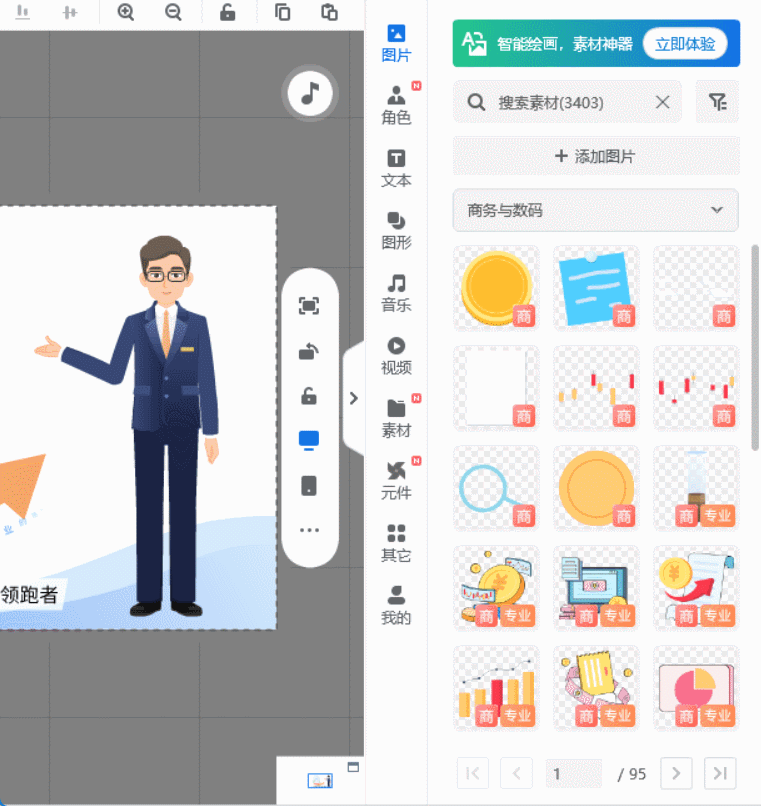
第三步是添加配音與調整細節。為動畫搭配清晰的配音,點擊萬彩動畫大師的“配音”功能,可選擇AI配音或導入提前錄制好的人聲,調整語速與音量,確保配音與畫面同步。接著檢查時間軸,微調各元素的動畫時長,避免畫面與聲音脫節。比如在介紹顯微鏡部件時,配音提到“物鏡”,對應的物鏡素材就同步出現高亮效果;演示滴加染液時,配音結束,染液擴散的動畫也恰好完成。最后預覽整體效果,對畫面布局、色彩搭配等細節進行優化,讓動畫呈現更專業。
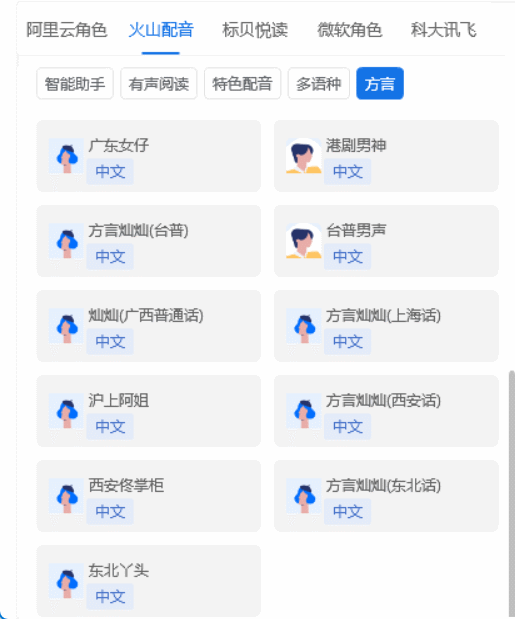
值得關注的是,萬彩動畫大師還推出智能成片功能,新增AI文字視頻制作模式。制作時只需導入提前寫好的文稿,系統會根據文稿內容自動匹配對應的動畫素材,無需手動挑選與調整,一鍵就能生成視頻短片。這種模式大幅減少操作時間,即使是新手也能快速產出高質量作品,高效又出彩,很適合用于制作顯微鏡科普動畫這類需要精準呈現專業內容的視頻。
萬彩動畫大師官方下載地址:http://m.123sougou.com/

